So aktivieren oder deaktivieren Sie das Administratorkonto in Windows 10
Veröffentlicht: 2021-07-07
Das Windows-Betriebssystem verfügt normalerweise über ein Standardkonto und ein Administratorkonto . Ein Standardkonto kann alle täglichen Aufgaben erledigen. Sie können Programme ausführen, im Internet surfen, E-Mails senden/empfangen, Filme ansehen und so weiter. Sie können jedoch keine Software installieren oder Benutzerkonten hinzufügen oder entfernen. Wenn Sie Software auf Ihrem System installieren oder Benutzerkonten hinzufügen/entfernen/ändern möchten, müssen Sie ein Administratorkonto verwenden. Ein weiterer Vorteil eines Administratorkontos besteht darin, dass, wenn Sie Ihren Computer mit jemand anderem teilen, dieser keine drastischen Änderungen vornehmen kann, die schädliche Auswirkungen auf das System haben könnten. Wenn Sie also danach suchen, sind Sie bei uns genau richtig. Wir bringen eine perfekte Anleitung, die Ihnen hilft, ein Administratorkonto in Windows 10 zu aktivieren oder zu deaktivieren.
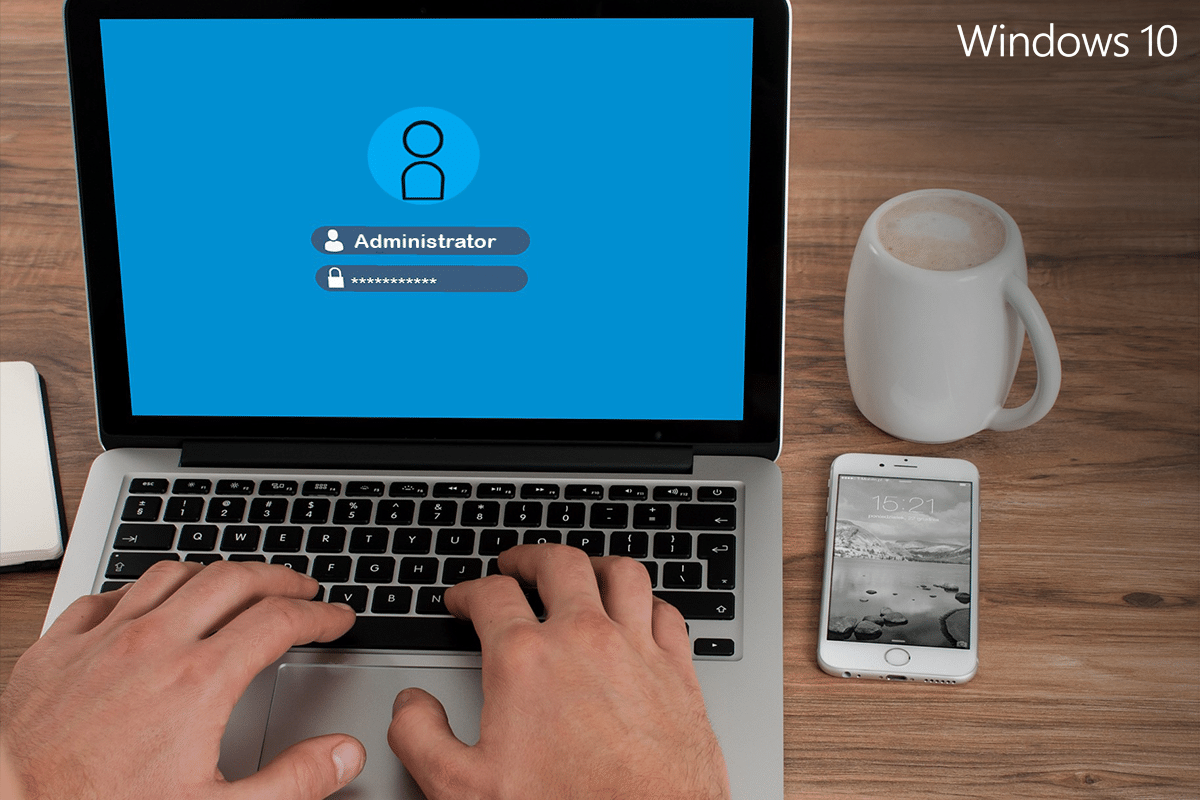
Inhalt
- So aktivieren oder deaktivieren Sie das Administratorkonto in Windows 10
- Wie identifiziere ich mein Konto – Standard oder Administrator?
- So wechseln Sie den Kontotyp unter Windows 10
- So aktivieren Sie das Administratorkonto unter Windows 10
- Methode 1: Verwenden Sie die Eingabeaufforderung, um ein Administratorkonto in Windows 10 zu aktivieren
- Methode 2: Verwenden Sie Admin Tools, um das Administratorkonto in Windows 10 zu aktivieren
- Methode 3: Verwenden Sie den Registrierungseditor, um das Administratorkonto in Windows 10 zu aktivieren
- Methode 4: Verwenden Sie die Gruppenrichtlinie, um das Administratorkonto in Windows 10 zu aktivieren
- So deaktivieren Sie das Administratorkonto unter Windows 10
- Methode 1: Verwenden Sie die Eingabeaufforderung, um ein Administratorkonto unter Windows 10 zu löschen
- Methode 2: Verwenden Sie Admin Tools, um das Administratorkonto in Windows 10 zu deaktivieren
- Methode 3: Verwenden Sie den Registrierungseditor, um das Administratorkonto in Windows 10 zu deaktivieren
- Methode 4: Verwenden Sie die Gruppenrichtlinie, um das Administratorkonto in Windows 10 zu deaktivieren
So aktivieren oder deaktivieren Sie das Administratorkonto in Windows 10
Wenn Sie Ihr Administratorkonto versehentlich gelöscht haben, werden alle Ihre Dateien und Ordner entfernt. Daher ist es immer eine gute Idee, diese Dateien in einem anderen Konto zu sichern.
Wie identifiziere ich mein Konto – Standard oder Administrator?
1. Klicken Sie auf das Startmenü .
2. Im Startmenü wird entweder Ihr Name oder ein Symbol angezeigt. Klicken Sie auf Ihren Namen oder das Symbol und wählen Sie Kontoeinstellungen ändern .
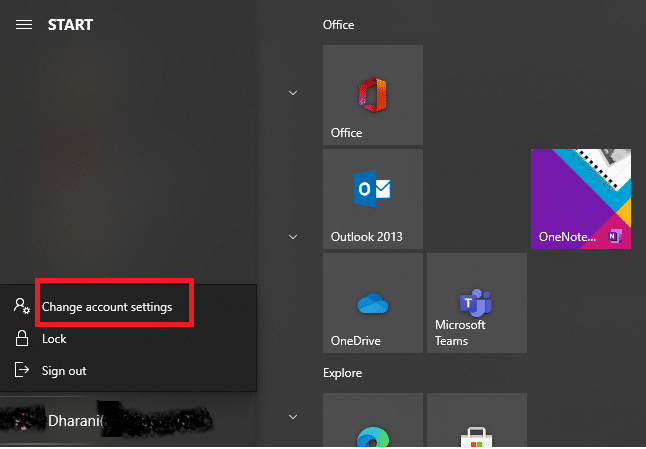
3. Wenn Sie unter Ihrem Benutzerkonto den Begriff Administrator sehen, handelt es sich um ein Administratorkonto . Andernfalls handelt es sich um ein Standardkonto, und Sie können keine Änderungen vornehmen.
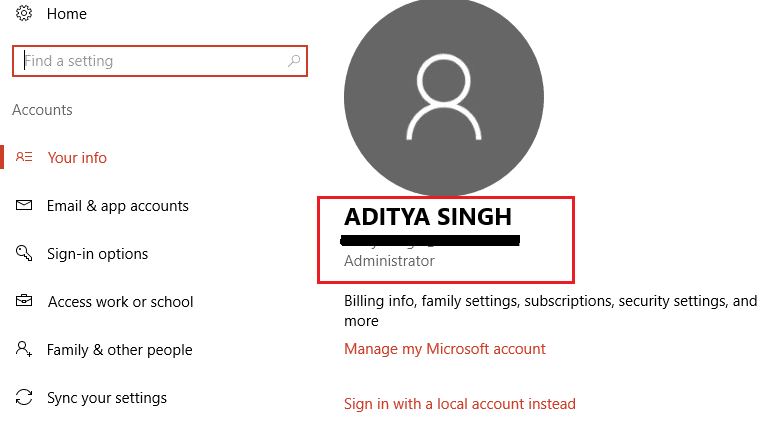
So wechseln Sie den Kontotyp unter Windows 10
1. Klicken Sie auf Ihre Windows-Taste und geben Sie Einstellungen in die Suchleiste ein.
2. Öffnen Sie Einstellungen aus Ihren Suchergebnissen. Alternativ können Sie wie unten abgebildet auf das Symbol Einstellungen klicken.
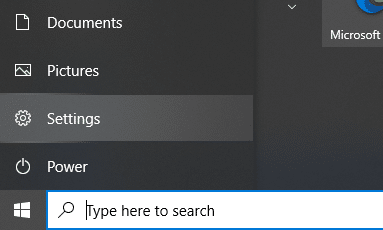
3. Klicken Sie im Bereich auf der linken Seite auf Konten .
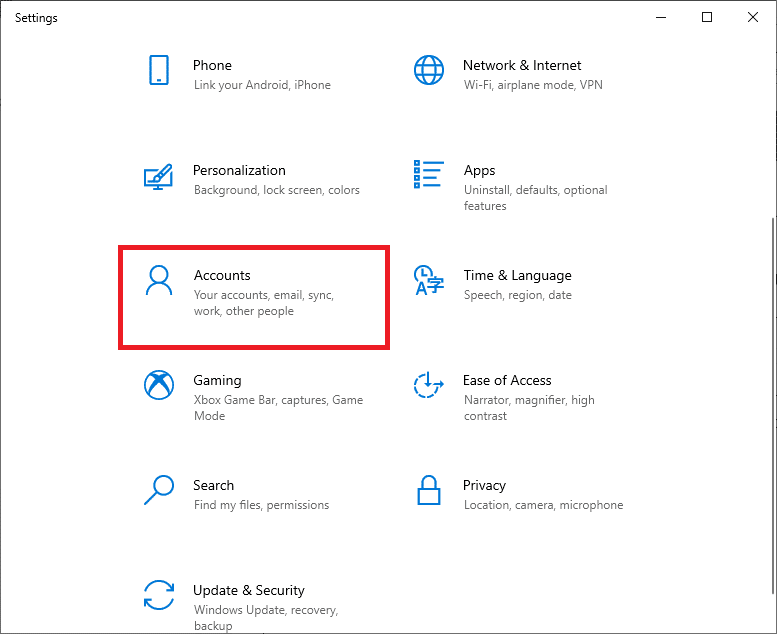
4. Klicken Sie im linken Menü auf Familie und andere Benutzer .
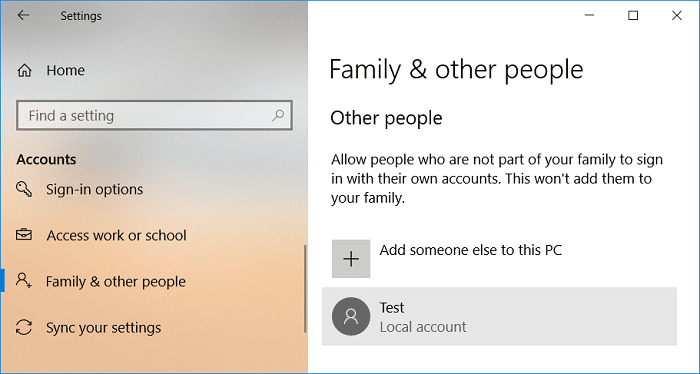
5. Klicken Sie unter Andere Benutzer auf den Kontonamen , den Sie wechseln möchten, und klicken Sie dann auf Kontotyp ändern .
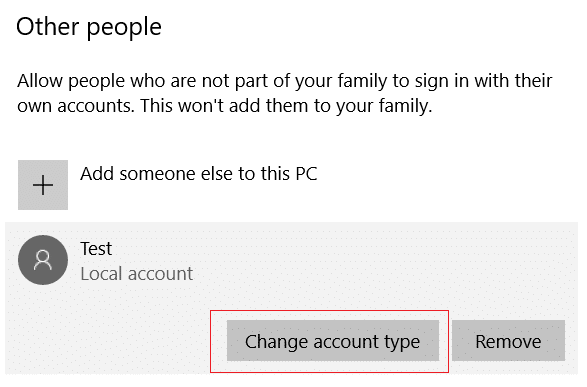
6. Wählen Sie schließlich Administrator unter dem Kontotyp und klicken Sie auf OK.
Hinweis: Dies gilt nicht für Benutzer des Standardkontos.
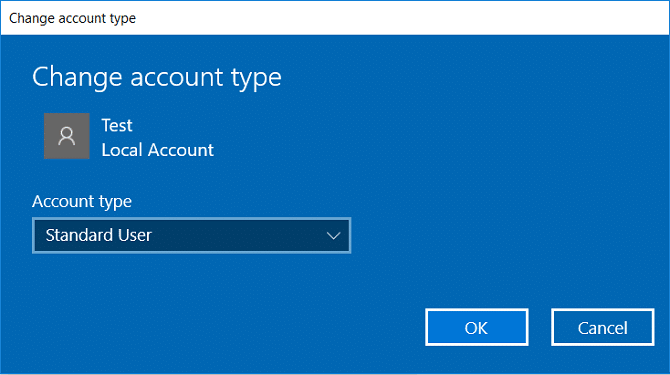
So aktivieren Sie das Administratorkonto unter Windows 10
Die folgenden Methoden geben einen klaren Überblick darüber, wie Sie ein Administratorkonto in Windows 10 aktivieren können:
Methode 1: Verwenden Sie die Eingabeaufforderung, um ein Administratorkonto in Windows 10 zu aktivieren
1. Klicken Sie auf Ihre Windows-Taste und suchen Sie in der Suchleiste nach Eingabeaufforderung.
2. Klicken Sie nun auf Als Administrator ausführen, um die Eingabeaufforderung mit Administratorrechten zu öffnen.
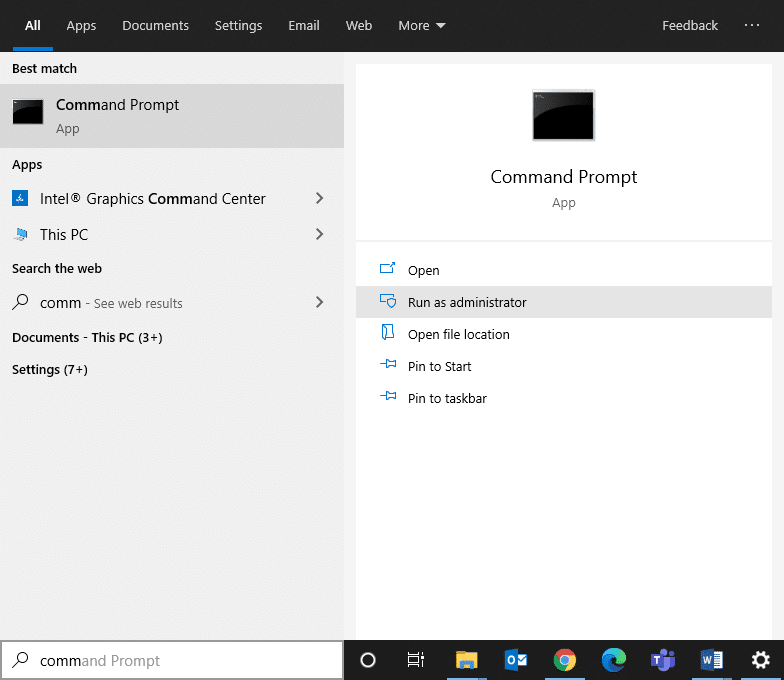
3. Wenn Sie nach einem Benutzernamen und Passwort gefragt werden, geben Sie den Benutzernamen und das Passwort Ihres Kontos ein.
4. Geben Sie net user administrator in die Eingabeaufforderung ein und drücken Sie die Eingabetaste. Eine Meldung mit der Aufschrift „ Der Befehl wurde erfolgreich ausgeführt “ wird angezeigt. Hier ist die Bedingung „Konto aktiv“ Nein , wie unten dargestellt.
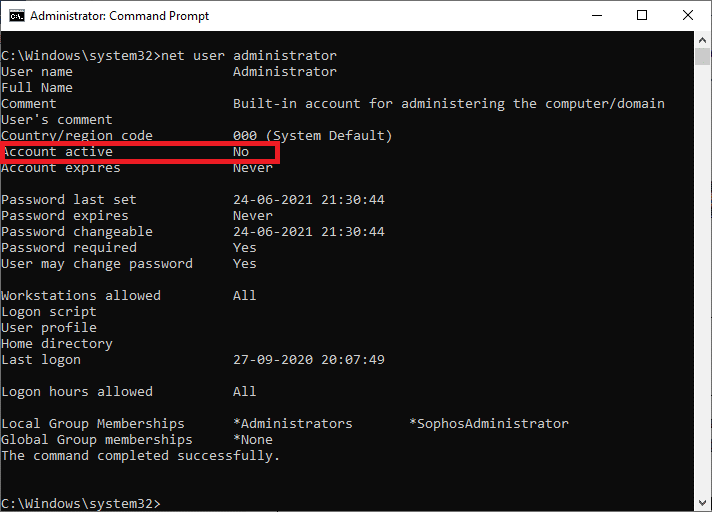
5. Wenn das aktive Konto „Nein“ ist, bedeutet dies, dass keine anderen lokalen Administratorkonten aktiv sind.
6. Um nun das Administratorkonto zu aktivieren, geben Sie net user administrator /active:yes ein und drücken Sie die Eingabetaste. Um die Änderungen zu bestätigen, führen Sie den vorherigen Befehl aus, wie im obigen Schritt beschrieben.
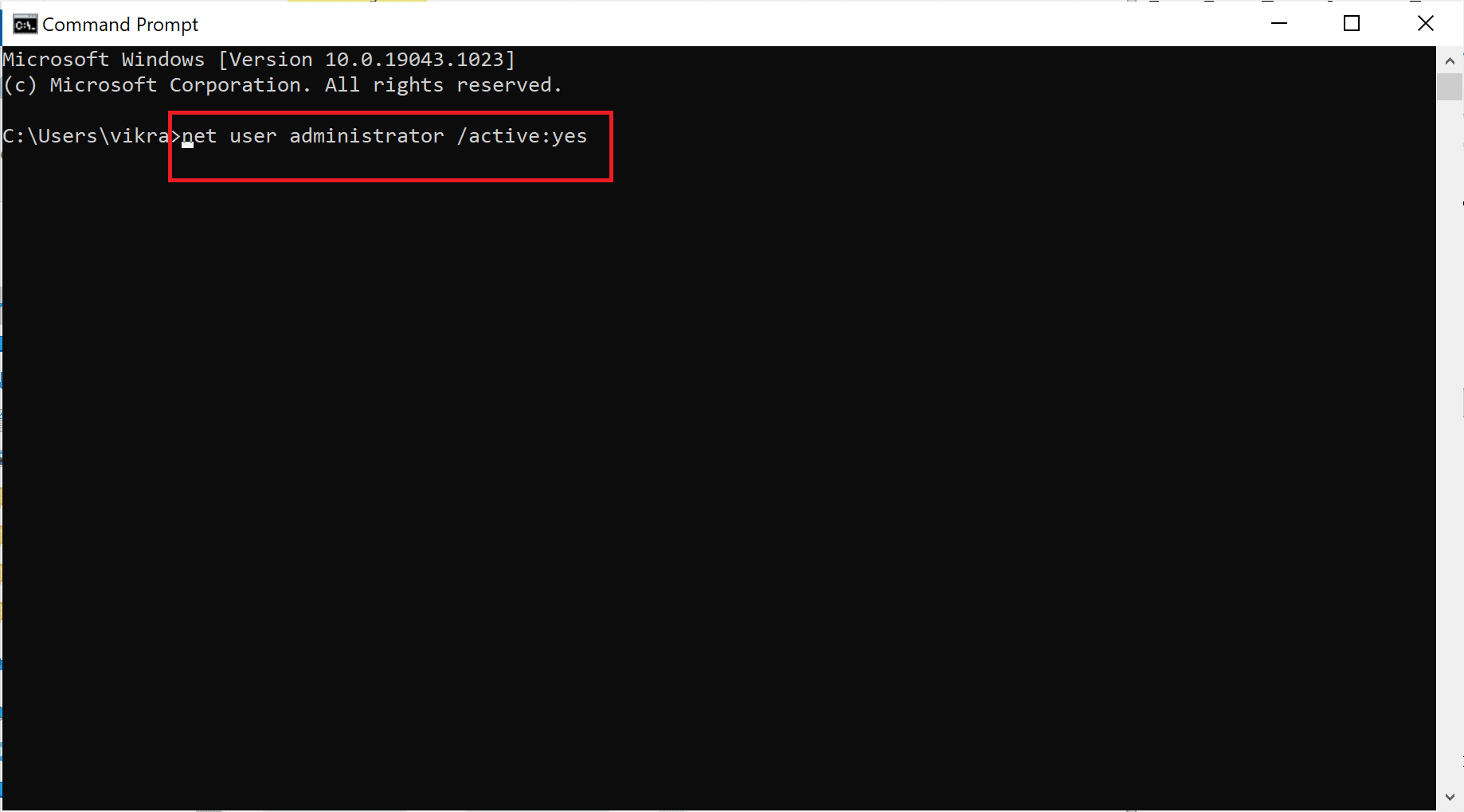
Sie können sich jetzt als Administrator bei Ihrem System anmelden, um die Probleme zu beheben oder Software auf dem System zu installieren.
Methode 2: Verwenden Sie Admin Tools, um das Administratorkonto in Windows 10 zu aktivieren
Mit Hilfe von Administrator-Tools können Sie ein Administratorkonto auf Ihrem Windows 10-PC aktivieren. So wird es umgesetzt:
1. Sie können das Dialogfeld Ausführen starten, indem Sie zum Suchmenü gehen und Ausführen eingeben.
2. Geben Sie lusrmgr.msc wie folgt ein und klicken Sie auf OK.
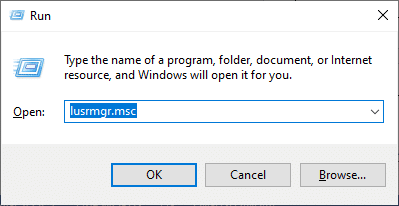
3. Doppelklicken Sie nun auf Benutzer unter dem Feld Name , wie unten dargestellt.
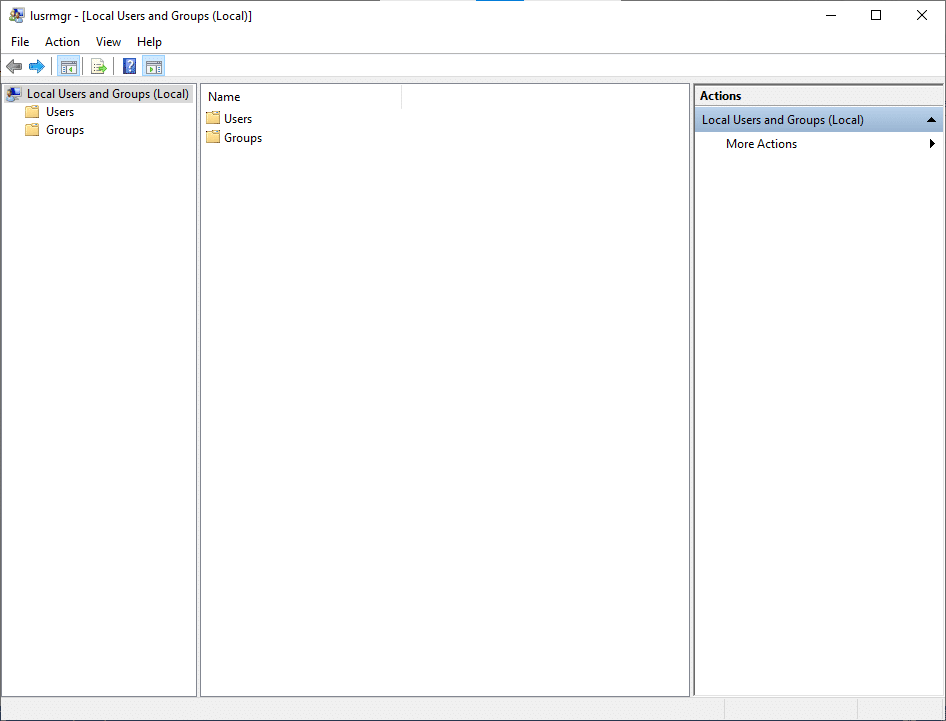
4. Doppelklicken Sie hier auf Administrator , um das Eigenschaftsfenster zu öffnen.
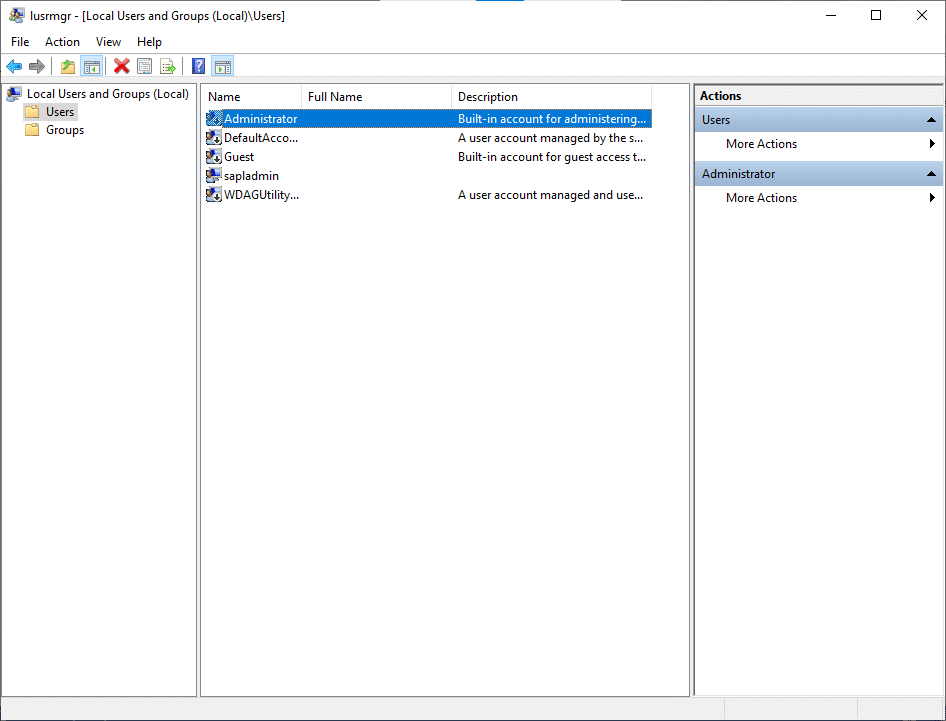
5. Deaktivieren Sie hier das Kontrollkästchen Konto ist deaktiviert .
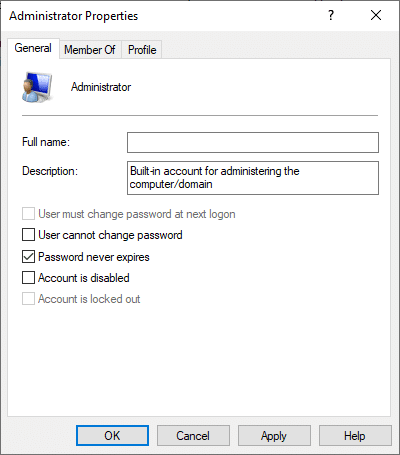
6. Klicken Sie nun auf OK und anschließend auf Übernehmen , um die Änderungen zu speichern.
Jetzt ist Ihr Administratorkonto in Ihrem Windows 10-System mit Hilfe von Admin-Tools aktiviert.
Lesen Sie auch: Ihr Konto wurde deaktiviert. Wenden Sie sich bitte an Ihren Systemadministrator

Methode 3: Verwenden Sie den Registrierungseditor, um das Administratorkonto in Windows 10 zu aktivieren
Hinweis: Wenn Sie Windows 10 Home verwenden, können Sie dieser Methode nicht folgen. Probieren Sie die zuvor erwähnte Eingabeaufforderungsmethode aus.
1. Öffnen Sie das Dialogfeld Ausführen (klicken Sie auf die Windows-Taste und die R-Tasten zusammen) und geben Sie regedit ein.
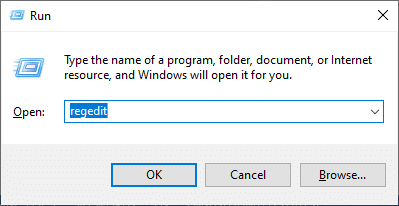
2. Klicken Sie auf OK und navigieren Sie zum folgenden Pfad:
Computer\HKEY_LOCAL_MACHINE\SOFTWARE\Microsoft\Windows NT\CurrentVersion\Winlogon\SpecialAccounts\UserList
3. Klicken Sie mit der rechten Maustaste auf UserList und gehen Sie zu New > DWORD Value .
4. Geben Sie den Namen des Administrators ein und drücken Sie die Eingabetaste.
5. Starten Sie den Computer neu, und jetzt finden Sie eine Option, um sich als Administrator bei Ihrem System anzumelden.
Methode 4: Verwenden Sie die Gruppenrichtlinie, um das Administratorkonto in Windows 10 zu aktivieren
Die Arbeitsumgebung von Benutzern und ihren Konten kann durch eine Funktion namens Gruppenrichtlinie gesteuert werden. Dadurch kann der Systemadministrator auf eine Vielzahl von erweiterten Einstellungen in Active Directory zugreifen. Darüber hinaus wird die Gruppenrichtlinie als Sicherheitstool verwendet, um Sicherheitseinstellungen auf die Benutzer und Computer anzuwenden.
Hinweis: Der Gruppenrichtlinien-Editor ist unter Windows 10 Home nicht verfügbar. Diese Methode ist nur für Benutzer mit Windows 10 Pro-, Education- oder Enterprise-Version.
1. Um das Befehlsfeld Ausführen zu verwenden, drücken Sie die Windows-Taste + R -Taste.
2. Geben Sie gpedit.msc ein und klicken Sie auf die Schaltfläche OK .
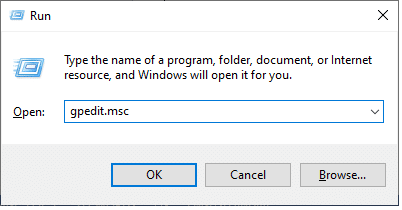
3. Navigieren Sie zum folgenden Ort:
Lokale Computerkonfiguration > Windows-Einstellungen > Sicherheitseinstellungen > Lokale Richtlinien > Sicherheitsoptionen
4. Doppelklicken Sie unter Sicherheitsoptionen auf Konten: Status des Administratorkontos.
5. Aktivieren Sie das Kontrollkästchen Aktivieren , um die Einstellung zu aktivieren.
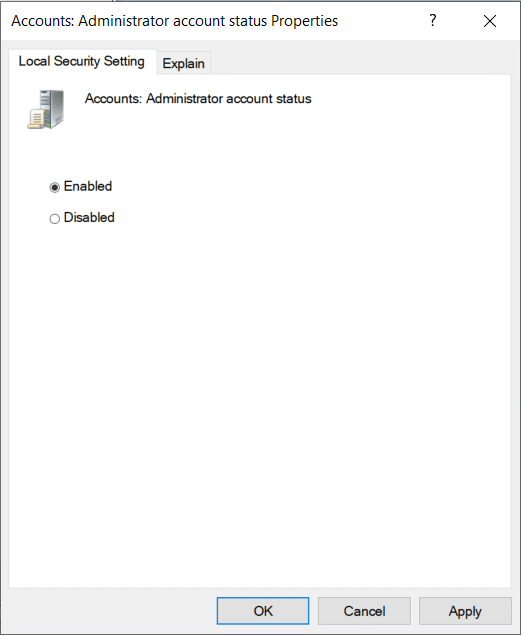
6. Klicken Sie auf OK > Übernehmen , um die Änderungen zu speichern.
Jetzt haben Sie das Administratorkonto auf Ihrem Windows 10-System aktiviert. Lassen Sie uns nun sehen, wie Sie ein Administratorkonto unter Windows 10 deaktivieren.
Lesen Sie auch: Installieren Sie den Gruppenrichtlinien-Editor (gpedit.msc) unter Windows 10 Home
So deaktivieren Sie das Administratorkonto unter Windows 10
Die folgenden Schritte geben einen klaren Überblick darüber, wie das Administratorkonto unter Windows 10 gelöscht wird.
Methode 1: Verwenden Sie die Eingabeaufforderung, um ein Administratorkonto unter Windows 10 zu löschen
1. Geben Sie CMD in das Startmenü ein, um die Eingabeaufforderung zu öffnen.
2. Gehen Sie zur Eingabeaufforderung und wählen Sie Als Administrator ausführen aus .
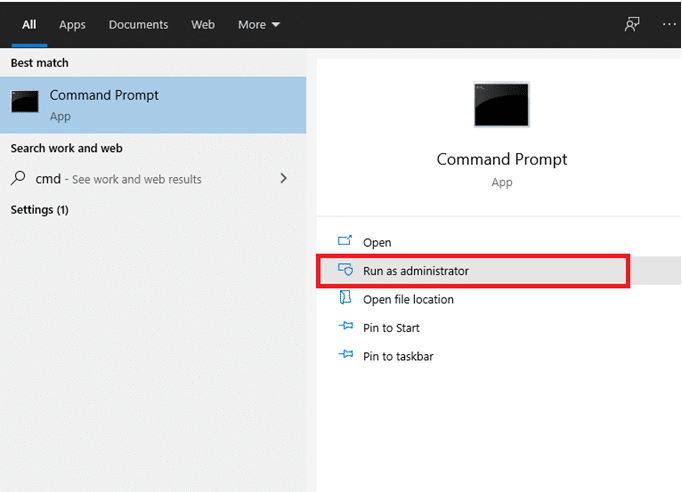
3. Geben Sie nun im Befehlsfenster net user administrator /active:no ein und drücken Sie die Eingabetaste.
4. Auf dem Bildschirm wird die Meldung „ Der Befehl wurde erfolgreich ausgeführt “ angezeigt.
5. Stellen Sie sicher, dass das Administratorkonto entfernt wurde, indem Sie den folgenden Befehl in cmd eingeben:
net-Benutzeradministrator
6. Drücken Sie die Eingabetaste und Sie sollten den Status von Konto aktiv als Nein sehen.
Methode 2: Verwenden Sie Admin Tools, um das Administratorkonto in Windows 10 zu deaktivieren
Mit Hilfe von Administrator-Tools können Sie das Administratorkonto auf Ihrem Windows 10-PC deaktivieren.
1. Sie können das Dialogfeld Ausführen starten, indem Sie zum Suchmenü gehen und Ausführen eingeben.
2. Geben Sie lusrmgr.msc wie folgt ein und klicken Sie auf OK.

3. Doppelklicken Sie nun auf Benutzer unter dem Feld Name, wie unten dargestellt.
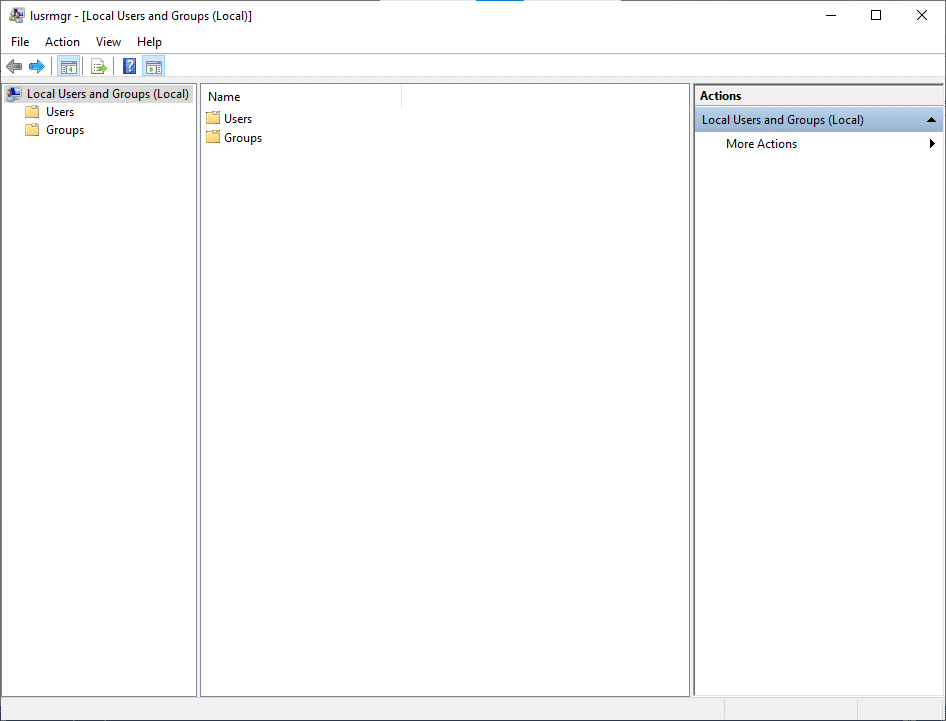
4. Doppelklicken Sie hier auf die Option Administrator , um das Eigenschaftenfenster zu öffnen.
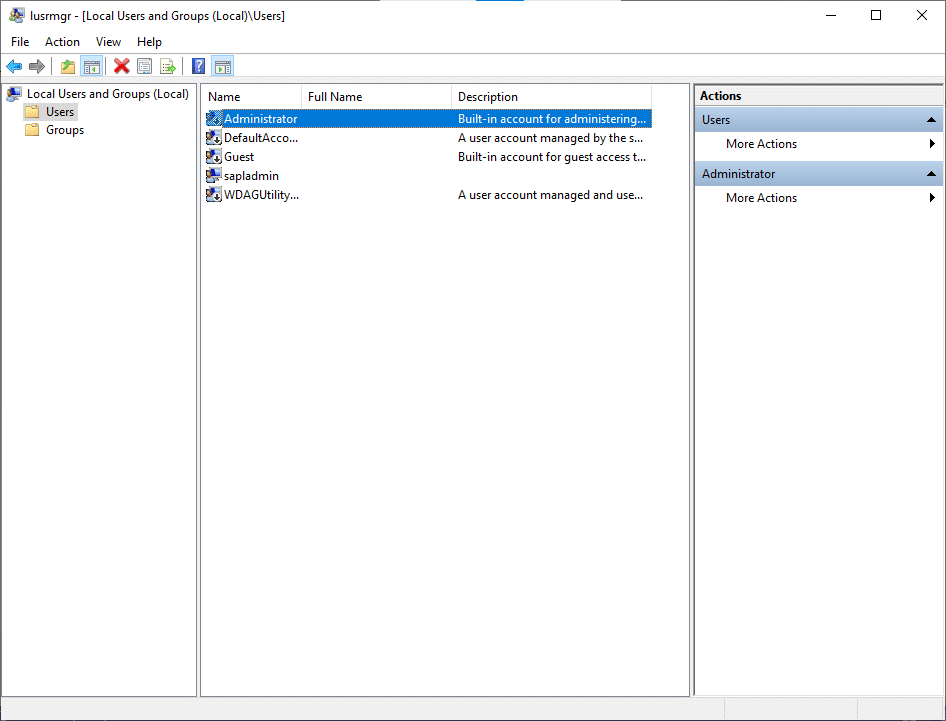
5. Aktivieren Sie hier das Kontrollkästchen Konto ist deaktiviert .
6. Klicken Sie nun auf OK > Übernehmen , um die Änderungen zu speichern.
Jetzt ist Ihr Administratorkonto in Ihrem Windows 10-System deaktiviert.
Lesen Sie auch: Fix App kann nicht mit dem integrierten Administratorkonto geöffnet werden
Methode 3: Verwenden Sie den Registrierungseditor, um das Administratorkonto in Windows 10 zu deaktivieren
Hinweis: Wenn Sie Windows 10 Home verwenden, können Sie dieser Methode nicht folgen. Probieren Sie die zuvor erwähnte Eingabeaufforderungsmethode aus.
1. Öffnen Sie das Dialogfeld Ausführen (klicken Sie auf die Windows-Taste und die R-Tasten zusammen) und geben Sie regedit ein.
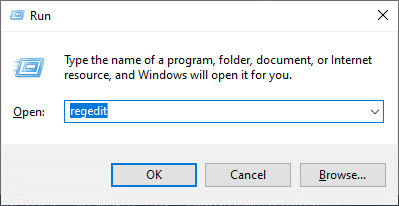
2. Klicken Sie auf OK und navigieren Sie zum folgenden Pfad:
Computer\HKEY_LOCAL_MACHINE\SOFTWARE\Microsoft\Windows NT\CurrentVersion\Winlogon\SpecialAccounts\UserList
3. Löschen Sie den Administratorschlüssel unter UserList.
4. Starten Sie den Computer neu, um die Änderungen zu speichern.
Methode 4: Verwenden Sie die Gruppenrichtlinie, um das Administratorkonto in Windows 10 zu deaktivieren
Hinweis: Der Gruppenrichtlinien-Editor ist unter Windows 10 Home nicht verfügbar. Diese Methode ist nur für Benutzer mit Windows 10 Pro-, Education- oder Enterprise-Version.
1. Um das Befehlsfeld Ausführen zu verwenden, drücken Sie die Windows-Taste + R -Taste.
2. Geben Sie gpedit.msc ein und klicken Sie auf die Schaltfläche OK .
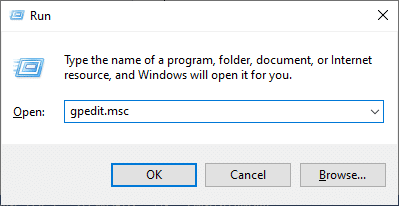
3. Folgen Sie dieser Navigation:
- Lokale Computerkonfiguration
- Windows-Einstellungen
- Sicherheitseinstellungen
- Lokale Richtlinien
- Sicherheitsoptionen
- Konten: Status des Administratorkontos
4. Aktivieren Sie das Kontrollkästchen Deaktivieren, um die Einstellung zu deaktivieren.
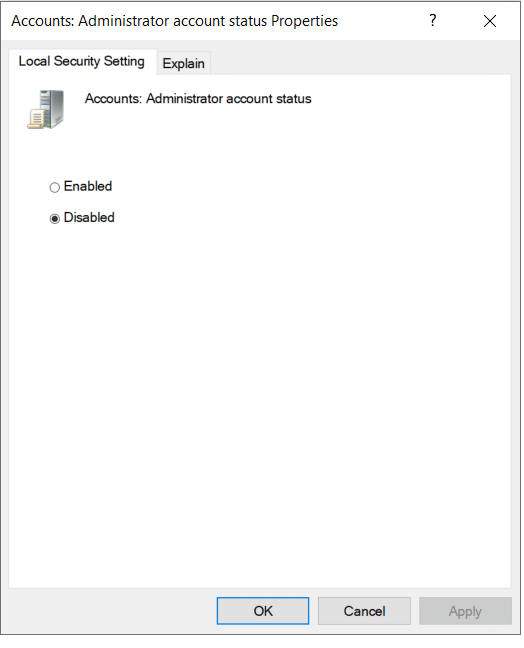
5. Klicken Sie auf OK > Übernehmen , um die Änderungen zu speichern.
Jetzt haben Sie das Administratorkonto auf Ihrem Windows 10-System deaktiviert.
Ein allgemeiner Unterschied zwischen einem Administrator und einem Standardbenutzer besteht darin, dass letzterer eingeschränkten Zugriff auf Konten hat. Ein Administrator hat die höchste Zugriffsebene auf Konten in einer Organisation. Der Administrator legt auch die Liste der Konten fest, auf die zugegriffen werden kann. Administratoren können Sicherheitseinstellungen ändern; Sie können Software oder Hardware installieren und alle Dateien auf dem Computer anzeigen und darauf zugreifen. Sie können Änderungen an Benutzerkonten vornehmen.
Empfohlen:
- Aktivieren oder deaktivieren Sie das integrierte Administratorkonto in Windows 10
- Fix: Ordner wird unter Windows 10 immer wieder auf „Nur lesen“ zurückgesetzt
- Fix Diese App kann auf Ihrem PC-Fehler unter Windows 10 nicht ausgeführt werden
- So ändern Sie das Passwort auf Netflix
Wir hoffen, dass diese Anleitung hilfreich war und Sie ein Administratorkonto in Windows 10 aktivieren konnten. Wenn Sie noch Fragen zum Aktivieren oder Deaktivieren eines Administratorkontos in Ihrem System haben, können Sie diese gerne im Kommentarbereich stellen!
